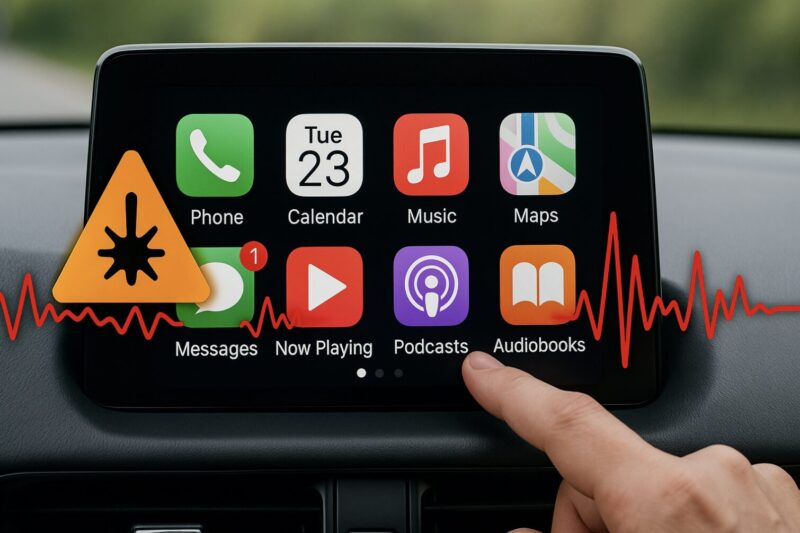快適なドライブの必需品として、多くのドライバーに愛用されているApple CarPlay。
しかし、動画や音楽を楽しんでいる最中に、CarPlayの音ズレや音飛びが発生し、せっかくの時間が台無しになってしまった経験はありませんか。
特に、iPhoneを車に接続した際の微妙な音ズレや、CarPlayのワイヤレス接続における操作遅延は、多くの人が一度は直面する共通の課題です。
例えば、人気のホンダ ヴェゼルでCarPlayの音ズレに初めて遭遇したり、高級車であるベンツの高品質なオーディオでBluetoothの音ズレが逆に気になってしまったりするケースも少なくありません。
さらに、車内でのエンターテイメントを充実させるために導入したCarPlay AI Boxや、定番のオットキャストで音ズレが発生し、解決策を探している方もいらっしゃるでしょう。
この問題は音ズレだけに留まらず、「CarPlayで音楽が勝手に流れてしまうのはなぜか?」といった予期せぬトラブルや、「そもそもCarPlayのサウンド設定はこれで良いのか?」という細かな疑問にまで及びます。
この記事では、車のBluetoothの音ズレ直し方をはじめ、これらのCarPlayに関するあらゆる音声トラブルの根本的な原因を深く掘り下げ、誰でも今日から実践できる具体的な解決策を網羅的にご紹介します。
CarPlayの音ズレ・音飛びはなぜ?主な原因を解説
- iPhoneと車で起こる音ズレの正体
- CarPlayワイヤレス接続による遅延とは
- 車のBluetooth音ズレの直し方を解説
- ホンダヴェゼルのCarPlay音ズレ事例
- ベンツのBluetoothで音がズレる現象
iPhoneと車で起こる音ズレの正体

iPhoneをCarPlayに接続した際に発生する音ズレ。
その根本的な原因は、データを車に転送する過程で避けられない「信号の処理遅延」にあります。
スマートフォンからカーナビへ送られる音楽や動画の音声データは、そのままの形で送られているわけではありません。
一度、車で再生しやすい形式にデータを圧縮・変換し、転送するというステップを踏んでいます。
この処理には、たとえ高性能なiPhoneであってもコンマ数秒の時間を要します。
音楽を聴いているだけならほとんど気になりませんが、映像と音声のタイミングが1フレームでもズレると違和感につながる動画コンテンツでは、このごくわずかな遅延が「音ズレ」としてはっきりと認識されてしまうのです。
さらに、AppleはCarPlayで途切れのない高音質なサウンド体験を提供するため、通信が不安定な状況でも再生が止まらないよう、データを少し多めに先読みして一時的に蓄える「バッファ」という技術を積極的に利用しています。
このバッファリングのおかげで、私たちはトンネル内などでもスムーズに音楽を楽しめるわけですが、データを蓄える時間が必要な分、再生が開始されるまでに必然的にわずかな遅延が生じることになります。
これもまた、音ズレの一因となっているのです。
本来、スマートフォンOS側にはワイヤレス接続時の遅延を見越して、映像の再生タイミングを音声に合わせて自動で微調整する高度な補正機能が備わっています。
しかし、CarPlayというApple独自のOSと、自動車メーカーが開発した車載OSという、異なる2つのシステムが連携する複雑な環境下では、この補正機能が100%スムーズに機能しない場合があります。
その結果、映像だけが先に進み、音が後から追いかけてくるという典型的な音ズレ現象が発生しやすくなるのです。
Bluetoothコーデックと遅延の深い関係
ワイヤレス接続の品質を左右するのが「コーデック」と呼ばれる音声データの圧縮方式です。
この種類によって、音質だけでなく遅延の大きさも大きく変わります。
iPhoneはAAC (Advanced Audio Coding) という、Apple製品で標準的に採用されている比較的高音質・低遅延なコーデックに対応しています。
しかし、車側(カーナビやオーディオ)が最も基本的なSBC (Subband Codec) というコーデックにしか対応していない場合、iPhoneは車に合わせてSBCで音声を送信せざるを得ません。
この際、iPhone内部でAACからSBCへのデータ変換処理が余分に発生するため、遅延が増加する一因となります。
ご自身の車のオーディオがどのコーデックに対応しているか、一度確認してみるのも良いでしょう。(出典:Bluetooth Technology Website)
CarPlayワイヤレス接続による遅延とは
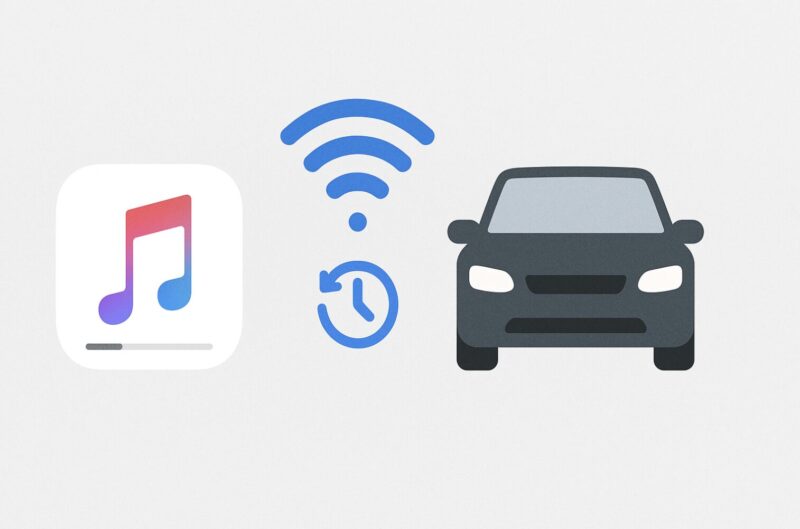
ケーブルの抜き差しから解放され、一度設定すればエンジンをかけるだけで自動的に接続されるワイヤレスCarPlay。
この上ない利便性を提供する一方で、有線接続と比較して音ズレや操作の遅延が発生しやすいという構造的な特性を持っています。
これは、有線接続がiPhoneと車をケーブル1本で直結するシンプルな構成であるのに対し、ワイヤレス接続はより複雑なデータ転送経路を辿るためです。
ワイヤレスCarPlayは、実は2つの無線技術を巧みに使い分けています。
接続を確立し、維持するための認証や簡単な操作信号のやり取りは、省電力なBluetoothが担います。
そして、実際の画面情報や音楽データといった大容量の通信は、高速なWi-Fiが担うという役割分担になっているのです。
iPhoneから発信された信号が、車載機本体や後付けのアダプターで受信され、画面表示や音声出力として反映されるまでに、これら複数の無線通信とデータ処理のステップを踏む必要があります。
この過程の一つ一つで生じるわずかな時間的ロスが積み重なり、有線接続にはない遅延として体感されるわけです。
例えば、音楽アプリで「次の曲へ」のボタンをタップしてから、実際にスピーカーから流れる曲が切り替わるまでに1〜2秒程度のタイムラグを感じるのは、このワイヤレス特有の遅延の典型例です。
その一方で、Googleマップやカーナビタイムといったナビアプリの音声案内では、ほとんど遅延を感じることはありません。
これは、ルート案内のような運転の安全性に直結する重要な情報が、音楽データなどのエンターテイメント情報とは別の、優先度の高い通信経路で処理されるよう、システムが高度に設計されているためと考えられます。
近年、有線CarPlayを手軽にワイヤレス化できる後付けアダプターが人気を博していますが、これらの製品は、アダプター自身の処理性能やファームウェアの完成度、そして何より車載ナビとの相性によって、遅延の度合いが大きく異なります。
「安価な製品を購入したら遅延がひどくて使い物にならなかった」という失敗を避けるためにも、購入前にはレビューサイトやYouTube動画などで、ご自身の車種での詳細な動作実績を入念に確認することを強くおすすめします。
車のBluetooth音ズレの直し方を解説
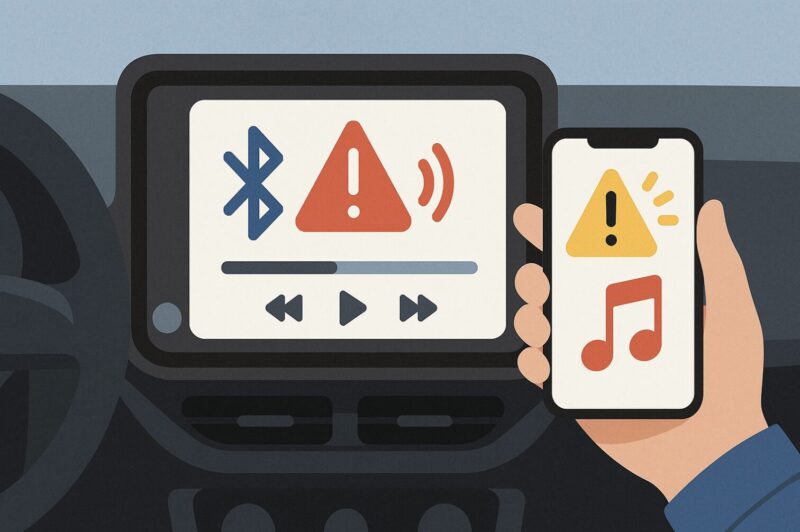
CarPlay環境に限らず、一般的なBluetoothオーディオ接続における音ズレもまた、多くのドライバーを悩ませる問題です。
Bluetoothという無線通信規格の仕様上、遅延を完全にゼロにすることは物理的に困難ですが、いくつかの基本的な対処法を試すことで、接続環境を最適化し、体感上のストレスを大幅に軽減できる可能性があります。
もし動画視聴や音楽鑑賞中に音ズレが気になり始めたら、焦らずに以下の方法を一つずつ丁寧に試してみてください。
今すぐ試せるBluetooth音ズレの主な対処法
- 再ペアリング(再接続設定)を行う: 最も基本的でありながら、多くの接続トラブルを解決する効果的な方法です。手順としては、まずスマートフォン側のBluetooth設定画面と、カーナビ側の機器設定画面の両方から、登録されているデバイス情報(ペアリング情報)を完全に削除します。その後、一度車のエンジンを切り、可能であればナビも再起動させた上で、改めて最初からペアリング設定をやり直してみてください。これにより、一時的なソフトウェアの不整合が解消されることがあります。
- 不要なBluetooth接続を一時的に解除する: スマートウォッチ、ワイヤレスイヤホン、他の同乗者のスマートフォンなど、車内で他にBluetooth接続している機器が複数ある場合、それらの電波が互いに干渉し、メインのオーディオ接続に影響を与えている可能性があります。問題の切り分けのためにも、一度カーナビと接続したいスマートフォン以外の全てのBluetooth機器の接続をオフにしてみましょう。
- スマートフォン本体を再起動する: 長時間使用しているスマートフォンは、バックグラウンドで動作する多数のアプリやプロセスにより、一時的な高負荷状態に陥っていることがあります。これが原因で音声処理が遅延しているケースも少なくありません。一度スマートフォン本体の電源を完全に切り、数分待ってから再起動することで、メモリが解放され、問題がリセットされることがあります。
- 再生アプリ側の遅延調整機能を利用する: 動画再生アプリの定番である「VLC for Mobile」や、一部の高機能な音楽再生アプリには、音声の再生タイミングを手動で0.1秒単位で調整する機能が搭載されています。もし特定のアプリを利用している時だけ音ズレが顕著に発生する場合は、アプリ内のオーディオ設定を確認し、遅延補正機能がないか探してみましょう。
これらの基本的な方法を全て試しても改善が見られない場合、残念ながらスマートフォンとカーナビのハードウェア的な相性や、根本的な仕様によるものである可能性が高いと言えます。
特に動画コンテンツの視聴における完璧な同期は、多くの環境で依然として技術的な課題が残る領域であり、ある程度の遅延は割り切って受け入れる必要があるかもしれません。
| コーデック名 | 特徴 | 遅延の度合い | 主な対応OS | 備考 |
|---|---|---|---|---|
| SBC | 標準コーデック。互換性が高いが、音質と遅延は標準レベル。 | 大きい (約220ms) | iOS, Android | すべてのBluetoothオーディオ製品が対応必須。 |
| AAC | SBCより高音質で、同程度の遅延。Apple製品で標準採用。 | 中程度 (約120ms) | iOS, Android | Androidでも対応しているが、OSや端末による実装差が大きい。 |
| aptX | SBCより低遅延で、CDに近い音質。Androidで広く採用。 | 小さい (約70ms) | Android | さらに低遅延なaptX LLや高音質なaptX HDなどの派生規格も存在する。 |
| LDAC | ハイレゾ相当の高音質伝送が可能。ソニーが開発。 | 可変 (約200ms〜) | Android | 音質優先モードでは遅延が大きくなるため、動画視聴には不向きな場合がある。 |
ホンダヴェゼルのCarPlay音ズレ事例

新車市場で常に高い人気を誇るホンダの新型ヴェゼルですが、オーナーからの報告として特に目立つのが、CarPlay接続時の音ズレ問題です。
これは単なる個体差や偶発的な不具合ではなく、同車種の多くのユーザーが経験している傾向的な事象と言えます。
インターネット上のオーナーズクラブやQ&Aサイトには、「以前乗っていた他社製の車では全く気にならなかったのに、ヴェゼルに乗り換えた途端、YouTubeの音ズレがひどくて見ていられない」「有線で接続しているにも関わらず、演者の口の動きとセリフが1秒以上ズレてしまい、ストーリーに集中できない」といった具体的な声が数多く投稿されています。
この現象の主な原因は、ヴェゼルに標準またはオプションで搭載されているホンダ純正ナビ「Honda CONNECTディスプレー(通称:Gathersナビ)」と、Appleが提供するCarPlayという、異なる二つのOS間のソフトウェア的な相性にあると考えられています。
ナビゲーションシステムが持つ独自の処理能力や、CarPlayから送られてくる大容量データをリアルタイムで処理する際の仕様が、結果として音ズレの発生しやすさに繋がってしまっているようです。
実際に多くのユーザーがディーラーへこの問題を相談していますが、「システムの仕様の範囲内です」という回答に留まり、根本的な解決策(リコールやソフトウェアアップデートなど)の提示には至っていないのが現状です。
そのため、ヴェゼルのオーナーが自衛策として取れる現実的な対策としては、以下のような方法が挙げられます。
- これまでにご紹介したBluetoothの再ペアリングやスマートフォンの再起動を試す。
- 動画コンテンツの視聴はCarPlay経由を諦め、スマートフォンスタンドなどを活用し、デバイス本体のスピーカーで再生する。
- 後述する「CarPlay AI Box」のようなサードパーティ製品を導入し、その機器が持つ遅延調整機能に期待する。
この根深い音ズレ問題はヴェゼルに限定されたものではなく、同じ世代のHonda CONNECTディスプレーを搭載している他のホンダ車(例:ステップワゴン、ZR-V、シビックなど)でも同様の報告がなされています。
これからホンダ車の購入を検討しており、CarPlayの利用を重視している方は、この点を十分に留意する必要があります。
ベンツのBluetoothで音がズレる現象

CarPlayやBluetooth接続における音ズレは、国産車や特定のメーカーに限った問題ではなく、メルセデス・ベンツのような輸入高級車においても同様に発生する事象です。
これは、問題の根源が車の品質や価格にあるのではなく、CarPlayやBluetoothといった、世界共通の規格が持つ基本的な仕組みと制約に起因するためです。
メルセデス・ベンツが誇る最新の対話型インフォテインメントシステム「MBUX(メルセデス・ベンツ ユーザー エクスペリエンス)」を搭載した車両であっても、「iPhoneを有線で接続してYouTubeを再生すると、わずかに音が遅れる」といった報告は決して珍しくありません。
海外のオーナー向けフォーラムでは、この問題についてディーラーに問い合わせたところ、「運転者の注意散漫を防ぐための連邦政府の安全規制に対応するため、システムが意図的に動画関連のパフォーマンスを調整している可能性がある」という、非常に興味深い説明を受けたという書き込みも見られます。
これは、例えばNHTSA(米国運輸省道路交通安全局)などが策定する「運転者注意散漫ガイドライン」を意識した自動車メーカー側の自主的な措置である可能性を示唆しています。
つまり、ある程度の音ズレを許容することで、運転中に動画コンテンツへ過度に集中することを抑制しようという設計思想が背景にあるのかもしれません。
OSによる挙動の違い:Android Autoとの比較
一部のユーザーからは、「同じベンツでも、iPhoneのCarPlayでは音ズレを感じるのに、AndroidスマートフォンのAndroid Autoで接続すると遅延がほとんど気にならない」という声も聞かれます。
これは、AppleとGoogle、それぞれのOSが車載システムと連携する際のデータ転送の仕組みや、遅延補正のアルゴリズムの違いによるものと考えられ、一概にどちらが優れているとは言えない、複雑な相性問題が存在することを示しています。
このように、たとえ最高級のインフォテインメントシステムを搭載した車であっても、スマートフォンとの連携においては予期せぬ不具合が発生し得ます。
もしベンツで音ズレに悩んでいる場合も、まずは基本に立ち返り、スマートフォンの再起動やCarPlay接続の再設定といった、基本的なトラブルシューティングから試してみることが解決への第一歩となります。
CarPlayの音ズレ・音飛びを防ぐための具体的な対策
- オットキャストの音ズレは設定で直せる?
- CarPlay AI Boxの音ズレを解消する
- 一度CarPlayのサウンド設定を見直そう
- CarPlayで音楽が勝手に流れてしまうのはなぜか?
- まとめ:CarPlayの音ズレ・音飛び対策
オットキャストの音ズレは設定で直せる?
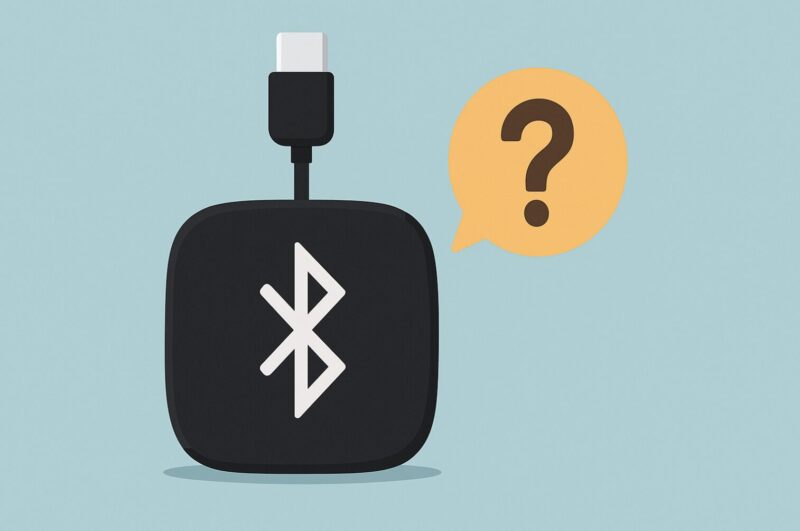
はい、結論から申し上げると、オットキャスト(Ottocast)をはじめとする多くの「CarPlay AI Box」製品の音ズレは、設定変更によって大幅に改善できる可能性が高いです。
これらの製品は、純正CarPlayの機能を拡張し、車内でYouTubeやNetflixといった動画アプリを直接楽しめるようにする非常に便利なデバイスですが、多様な車種やナビゲーションシステムに対応する必要があるため、初期設定のままでは音ズレが発生することがあります。
そのため、多くのAI Boxには、様々な動作環境に最適化するための詳細な設定メニューがユーザーに解放されています。
音ズレに関しても、音声データの再生タイミングをミリ秒単位で調整する専門的な設定項目が用意されているのです。
オットキャストの音ズレ調整手順(基本編)
- オットキャストが車のナビ画面に表示されている状態で、ホーム画面から歯車アイコンの「設定」アプリをタップします。
- 設定項目の中から「再生設定」「サウンド設定」「詳細設定」といったメニューを探します。(モデルによって名称が異なります)
- その中に「メディア遅延(Media delay)」や「音声遅延」「オーディオディレイ」といった項目があるはずです。これを見つけます。
- 初期値は「1000」(ms)や「800」(ms)などに設定されていることが多いです。この「ms」はミリ秒を意味し、1000msがちょうど1秒に相当します。この数値を「300」や「500」など、少しずつ小さい値に変更し、その都度動画を再生して、映像と音声のズレが改善されるかを確認します。
この「メディア遅延」設定は、数値を小さくすればするほど遅延が少なくなります。
しかし、数値をゼロや極端に小さい値に設定してしまうと、今度はデータの処理が再生に追いつかず、ブツブツとした音飛びやノイズの原因になることがあります。
焦らず、ご自身の視聴環境で「音ズレの違和感」と「音飛びの発生」のバランスが最も良いと感じる最適な値を見つけることが、快適な視聴環境を構築する上での重要なポイントです。
CarPlay AI Boxの音ズレを解消する

オットキャスト以外のブランド、例えば世界的に利用者の多いCarlinkit(カーリンキット)やその他のCarPlay AI Box製品でも、同様に設定を変更することで音ズレを能動的に解消できる場合があります。
ただし、一部の製品では設定メニューへのアクセス方法が少し特殊で、スマートフォンとの連携が必要になることがあります。
多くのAI Boxは、製品自体がWi-Fiアクセスポイントとして機能し、そこにスマートフォンを接続した上で、ウェブブラウザから特定のIPアドレスにアクセスすることで、通常は隠されている詳細な設定メニュー(バックエンド設定)に入ることができるようになっています。
CarlinkitなどAI Boxの設定変更手順(応用編)
- AI Boxを車のUSBポートに接続し、ナビ画面にホーム画面が正常に表示されるまで待ちます。
- お使いのスマートフォンのWi-Fi設定画面を開き、利用可能なネットワークの一覧から、AI Boxが発信しているWi-Fiネットワーク(例:「AutoKit_xxxx」など)を探して接続します。パスワードは多くの場合、製品の取扱説明書に記載されているか、一般的に「12345678」に設定されています。
- Wi-Fi接続が完了したら、スマートフォンのウェブブラウザ(SafariやChromeなど)を起動し、アドレスバーに「192.168.50.2」と入力してページを開きます。
- 成功すれば、製品のファームウェア情報や詳細な設定項目が並んだ専用ページが表示されます。そこから「メディア遅延」や「フレームレート(Frame Rate)」といった項目を探し、最適な値に調整します。
この設定画面にアクセスするためのIPアドレスや設定項目の名称は、製品のモデルやファームウェアのバージョンによって予告なく変更される場合があります。
もし上記の方法でアクセスできない場合は、慌てずに製品の取扱説明書を再確認するか、購入した販売店やメーカーの公式サイトで最新の情報を確認してください。
また、AI Boxの動作安定性や機能は、メーカーが提供するファームウェアのアップデートによって劇的に改善されることも少なくありません。
音ズレやその他の不具合に悩んでいる場合は、設定変更と並行して、定期的にメーカーのウェブサイトを訪れ、ご自身の製品向けの最新のファームウェアが公開されていないかを確認する習慣をつけることを強く推奨します。
一度CarPlayのサウンド設定を見直そう

ここまで様々な対策を講じても改善しない場合、根本的な原因に立ち返りたくなりますが、残念ながらCarPlayのシステム自体や、iPhoneの標準設定の中に、音ズレを能動的に補正するための専用サウンド設定は存在しません。
しかし、直接的ではないものの、間接的に音声の出力処理に影響を与えている可能性のあるiPhone本体の設定項目をいくつか見直すことで、予期せず状況が改善するケースがあります。
これらは音ズレの根本的な解決策とは言いにくいですが、音飛びや全体的な音質の問題も含めて、一度以下の設定項目がオンになっていないかを確認してみる価値は十分にあります。
確認しておきたいiPhoneのサウンド関連設定
- イコライザ設定をリセット(オフに)する
iPhoneの「設定」アプリを起動し、「ミュージック」→「イコライザ」の順に進みます。もしこの設定が「オフ」以外の特定のプリセット(例:「Rock」や「Bass Booster」など)になっている場合は、一度「オフ」に戻してみてください。イコライザによる音声データへのリアルタイムなエフェクト処理が、オーディオ出力全体の負荷を高め、遅延の一因となっている可能性があります。 - 音量自動調整機能をオフにする
同じく「ミュージック」の項目内にある「音量を自動調整」や、その下にある「音量制限」といった機能も、一度オフにした状態でCarPlayに接続し、音ズレの挙動に変化があるかを確認してみましょう。これらの機能も、バックグラウンドで常に音声レベルを監視・調整しているため、システムの負荷に繋がっていることが考えられます。
トラブルシューティングの原点:Apple公式サポートの確認
音ズレ、接続不良、アプリのフリーズなど、CarPlayが正常に動作しないと感じたときは、Appleが公式に案内している基本的なトラブルシューティング手順を試すことが、問題解決への最も確実な近道です。
具体的には、以下のような内容が推奨されています。
- iPhoneと車のエンジンを両方とも再起動する
- 使用しているLightningケーブルがApple純正品またはMFi認証品であることを確認し、別のケーブルやUSBポートを試す
- iPhoneのiOSが最新バージョンにアップデートされているか確認する
- 「設定」→「一般」→「CarPlay」から、お使いの車の登録を一度解除し、再度ペアリング設定を行う
- 「設定」→「スクリーンタイム」内で、CarPlayの機能制限がオンになっていないか確認する
これらの詳細な手順については、Apple公式サイトのサポートページで確認できます。
これらの設定変更は、あくまで補助的な対処法に過ぎません。
しかし、何らかのソフトウェア的な要因が複雑に絡み合っている場合には、思いがけず大きな効果を発揮することもありますので、諦める前に一度試してみる価値はあるでしょう。
CarPlayで音楽が勝手に流れてしまうのはなぜか?

音ズレとは性質の異なるトラブルですが、「車のエンジンをかけ、iPhoneを接続した途端、意図しないのに大音量で音楽が再生される」という現象に、驚かされた経験を持つ方も多いのではないでしょうか。
この一見不可解な現象の主な原因は、ユーザーの利便性を追求した結果生まれた、CarPlayの便利な「自動接続・自動再生機能」にあります。
CarPlayは、iPhoneが車に接続されたことを検知すると、ユーザーがすぐに使えるように自動でシステムを起動します。
その際、最後に使用していた音楽アプリ(Apple Music, Spotify, YouTube Musicなど)の状態を記憶しており、その再生状態を引き継いで自動的に音楽を再開しようとします。
これは、車に乗るたびに手動で音楽を再生する手間を省くための親切な機能である一方、静かな早朝の車内や、同乗者との会話を楽しみたい時にいきなり音楽が鳴り出すと、ありがた迷惑な機能となってしまいます。
この便利なようで少し困った現象を、スマートに回避するためのいくつかの対策をご紹介します。
音楽の自動再生を確実に防ぐための方法
- 【基本対策】車を降りる前にアプリを完全終了させる: 最も簡単で、かつ最も確実な方法です。車から降りてエンジンを切る前に、スマートフォンのマルチタスク画面(iPhone X以降では画面下部から中央へスワイプアップして長押し)を表示させ、音楽アプリのウィンドウを上にスワイプして完全に終了させておきましょう。これにより、CarPlayは次に接続された際に「最後に使用していたアプリ」を見つけられなくなり、自動再生を防ぐことができます。
- 【アプリ別対策】アプリ内の設定を確認する: Spotifyなど一部のサードパーティ製音楽アプリには、他のデバイス(CarPlayなど)からの起動や再生を制御するための設定項目が用意されている場合があります。一度、お使いの音楽アプリ内の設定メニューを隅々まで確認し、「自動再生」や「外部デバイス連携」に関連する項目があれば、それをオフにしてみましょう。
- 【上級者向け対策】iPhoneのショートカット機能を活用する: 少し専門的になりますが、iPhoneに標準で搭載されている「ショートカット」アプリの自動化機能(オートメーション)を使えば、この問題をエレガントに解決できます。具体的には、「個人用オートメーションを作成」→「CarPlay」→「接続したとき」をトリガー(きっかけ)として設定し、実行するアクションとして「再生/一時停止」を追加、その動作を「一時停止」に設定します。これにより、CarPlay接続と同時に音楽が再生されても、即座に自動で一時停止させることが可能になります。
また、これらの原因とは別に、ハンドルのオーディオコントロールボタンの誤操作(長押しなど)で意図せずSiriが起動し、それが再生コマンドとして認識されてしまうケースも稀に考えられます。
もし自動再生が頻繁に発生する場合は、ご自身の運転中の無意識の操作も一度振り返ってみると、意外な原因が見つかるかもしれません。
まとめ:CarPlayの音ズレ・音飛び対策
この記事では、CarPlayを使用する上で多くの人が直面する音ズレや音飛び、さらには音楽の自動再生といった音声に関する様々なトラブルの原因とその対策について、深く掘り下げて解説しました。
最後に、快適なカーライフを取り戻すための重要なポイントを改めてまとめます。